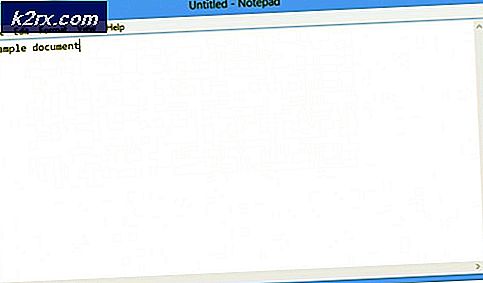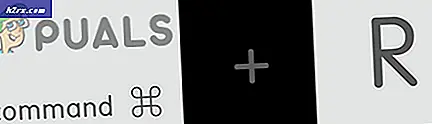Fix: Logitech G933 Mic fungerer ikke
Brugere begyndte at rapportere, at deres Logitech G933 Mic stoppede med at arbejde efter en potentiel Windows-opdatering. Denne adfærd blev set hos de fleste brugere, der opdaterede deres Windows 10 gennem Windows-opdateringsmodulet.
Logitech G933 er et af de mest populære og økonomiske headset derude, som ikke går på kompromis med kvaliteten, samtidig med at det er budgetvenligt. Det er et valg for mange mennesker, og når mikrofonen ikke fungerer, betyder det, at de ikke er i stand til at kommunikere, når de spiller spil.
Hvad får Logitech G933 Mic til at stoppe med at arbejde?
Windows-opdatering er hovedårsagen, der er også flere andre. Nogle af grundene til, at din Logitech G933 Mic muligvis ikke fungerer, er men ikke begrænset til:
Inden vi går videre med løsningerne, skal du sørge for, at der ikke er noget hardwareproblem med headsettet. Hvis din mikrofon er brudt fysisk, er der ingen måde, vi kan ordne det her. Du skal tage det med til en tekniker til reparation.
Løsning 1: Tillader applikationsadgang
Efter en Windows Update fik alle mikrofoner ikke lov til at overføre deres lyde til applikationer. Dette blev indstillet som standardadfærd for alle headset og mikrofoner. For at afhjælpe dette skal du navigere til Windows-indstillinger og ændre indstillingen manuelt. Sørg for, at du er logget ind som administrator, inden du fortsætter.
- Tryk på Windows + S, skriv “Indstillinger for mikrofonbeskyttelse”I dialogboksen, og åbn de Windows-indstillinger, der returneres i resultaterne.
- Sørg nu for, at muligheden for Giv apps adgang til din mikrofon er vendt På. Desuden vil du nedenunder se en liste over alle applikationer, der har adgang til din mikrofon. Sørg for, at det program, du prøver at køre, har adgang til.
- Gem ændringer og afslut. Prøv nu at starte applikationen og se om mikrofonen fungerer korrekt.
Løsning 2: Kontrol af mikrofonindstillinger
Hvis Line-in-niveauet for din mikrofon ikke er indstillet til de korrekte niveauer, sendes lyden muligvis ikke korrekt til din computer. I virkeligheden transmitterer den, men du får en illusion, der ikke er. I denne løsning navigerer vi til dine mikrofonindstillinger og sørger for, at mikrofonens niveau er indstillet korrekt.
- Find lydikonet til stede på din proceslinje. Højreklik på den, og vælg Lyde.
- Når du er i lyde, skal du vælge fanen Indspilning. Listen over enheder til mikrofon vises. Højreklik på din mikrofon, og vælg Ejendomme. Vælg nu Niveauer fanen og indstil niveauet til 100. Gem ændringer og afslut.
- Hvis du ikke kan se headsettet i optagefanen, skal du navigere til Fanen Afspilning og gør de samme trin for dine headset.
- Test nu mikrofonerne korrekt, og se om problemet er løst.
Løsning 3: Opdatering af firmware
I sjældne tilfælde opdateres firmwaren til dine Logitech-headset muligvis ikke eller fungerer muligvis ikke korrekt. I dette tilfælde kan vi prøve at forbinde dine headset med din computer og opdatere firmwaren til den nyeste version. Sørg for at afbryde forbindelsen alle andre eksterne enheder fra din computer, inden du fortsætter.
- Tilslut headsettet til din computer via begge dele (den trådløse adapter og en USB-forbindelse), inden vi starter opdateringen.
- Nu glider den afbryderen til PÅ.
- Tryk nu på Windows + S, skriv "kommandoprompt" i dialogboksen, højreklik på applikationen og vælg Kør som administrator.
- Når du er i kommandoprompten, skal du udføre følgende kommando, så vi kan finde G933 Firmware Update Utility.
cd C: \ Program Files \ Logitech Gaming Software \ FWUpdate \ G933
- Nu kører vi hjælpeprogrammet ved hjælp af kommandoen force.
G933Update_v25.exe / FORCE
- Hjælpeprogrammet starter, og firmwareopdateringen begynder. Følg instruktionerne på skærmen, så opdateringsværktøjet kan begynde.
- Efter opdatering skal du genstarte din computer og dine headset og kontrollere, om problemet er løst.
Løsning 4: Foretag en hård nulstilling
Hvis alle tre løsninger ikke fungerer, kan du prøve at nulstille headsettet korrekt. Den hårde nulstilling fjerner alle gemte konfigurationer og indstiller headsettet, som om det var nyt. Du har brug for en nål, og du bliver nødt til at tage den venstre sideplade forsigtigt af.
- Tilslut dit G933-headset til USB-strøm.
- Nu på mikrofonsiden, fjerne sidepladen omhyggeligt, så internetstrukturen er bar og synlig for dig.
- Tag nu en lille nål, og find knappen til nulstilling af hardware. Tryk og hold nede i ca. 2 sekunder.
- Gentag nu de to sekunders tryk to gange. Headsettet nulstilles nu. Prøv at forbinde det igen med din computer, og se om problemet stadig vedvarer.